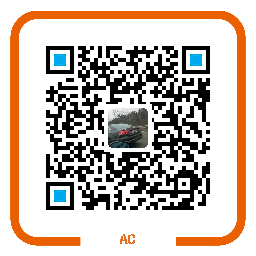这篇纯属瞎扯:
火到爆的 iPhone4/4s
乔布斯逝世后,开始做减法,嗯减厚度先
iPhone5 少了一面玻璃:哇大家看,我把手机做薄了!
iPhone6 被坐弯了: 哇大家别闹,因为手机更薄了!
iPhone7 好了我不提厚度了好嘛,自己量去
哦对,这是一台不能放平的手机哦。哦对,新手机比iPhone4还重
另一件事,
我把3.5mm接口拿掉了哦!看看!我又把手机做得更轻了呢!
以后打算要拿掉听筒,反正已经有 AirPod 啦。Lighting也可以不要拉,不是有AirDrop嘛,走WIFI多方便啊。充电?电池那么大又重,也可以不要了,弄个MFI认证的外置无线充电宝吧,又做薄啦!
嗯,有个屏幕就行了,其他的都外置吧。老IBM笔记本的拓展坞既视感。
键盘,
iPhone:这不是我的锅!
记得诺基亚的S40/S60可以盲打短信,老黑莓依旧是输入出错率最少的机器。
一个是光滑无差别的屏幕,一个是有触感位置精准的键盘。低头党们选择了前者。
从本能地按下按钮输入,退化到点击输入框->等待键盘弹出的动画->找到按键位置->按下按键->等待反馈。喜欢一切从简的大众这次选择了复杂。
多功能显示,不一定就是简单高效的,取消实体按键一定是低效的。参考特斯拉大屏幕,你眼睛不离开路面调个空调温度试试?哦,我有自动驾驶,不用看路啊。那你试试
突然很担心现代战机的现代化多功能座舱,嗯,一定是我想太多了。
减法设计一直都是潮流
ios把 WindowsCE/Mobile / linux 老智能机的菜单和操作简化了。
图形界面的出现本身也是对命令行的简化。
减去了麻烦的记忆命令的过程,提供了“简单直观”的图标。
简单么?
各种各样的图标
直观么?
虽然每个图标都精心制作,嗯一样的外形,但缺少了细节和特征,这正是人脑确定物体的关键。
一个简单的命令行与图形界面的区别,比如找到一个文件
命令行:打路径,嗯一层一层地打
图形界面:找路径,嗯一层一层地找
看起来命令行更复杂是么?首先你得记得你的文件夹名称,然后还要记得每层文件夹的嵌套关系,最后还要记得文件名?而图形界面,只需要根据看到的文件夹一层一层点下去就好。
然而,
从操作上考虑,图形界面下,当你想进入下一层目录,你需要经过几个不同的思维和操作过程。
眼睛遍历目录下的所有的个体,找到相近的名字,分析这个文件夹是否包含所需文件,然后手移动鼠标点击打开这个文件夹。每进入一个新的文件夹,寻找文件的思维就会被打断一次。
比如需要找的文件是/documents/works/calendar.xls。 事实上,document 与 works 都是calendar.xls的属性之一。表明calendar.xls是“文档”,也是“工作用”。当进入 documents 文件夹后,需要反复思考这个calendar文件是不是在眼睛焦点的文件夹里面。如果是,点进去,如果不是,焦点移动到下一个。更糟糕的是,某个文件夹的位置并不是固定的,当你放入新的文件夹,或者改变排列方式时,重新寻找它变得更加吃力。这意味着,什么后天训练的肌肉记忆文件夹位置,并没有神马用。
而命令行的思维方式更加简单直观并且更接近大脑的思维方式。
当我需要找我的工作日历事,我首先脑海里面会直观地反映出日历是一个文本文件被我放在了哪里,而他又是跟工作相关。这个思维是连续而且高效的,因为不会被寻找文件夹而打断。
于是,目录关系就很清晰了。/documents/works/calendar.xls
在命令行下,你甚至可以锻炼出一个顽固的肌肉记忆,当你意识还停留在想要找calendar.xls 的时候,你的手已经开始打下 /docu 了。
使用命令行,我并不需要理会 documents 下有多少个文件夹和文件,也不需要移动眼睛的焦点去寻找我需要的下一个目录。
命令行的操作,更接近人脑的思维模式。我知道他在这里面,为什么我还要一个一个文件夹找?
那么问题来了,命令行每个字母都要打,万一记不得单词怎么办。唉嘛我去,你试试你那积了灰的 TAB 按键,自动补全不是为了偷懒,是为了高效。
因为命令行的特性,用户对文件路径的熟悉层度根文件的使用频率有很大相关性。这也意味着用户将花费更少的精力来使用频率高的文件。
同样因为命令行,文件的属性和分类会更加清晰。
说了那么多,我还是不用命令行
嗯,就酱。